- 2019-9-17
- Yahoo!ショッピング
- Yahoo!ショッピング, 商品登録, 検索補助情報
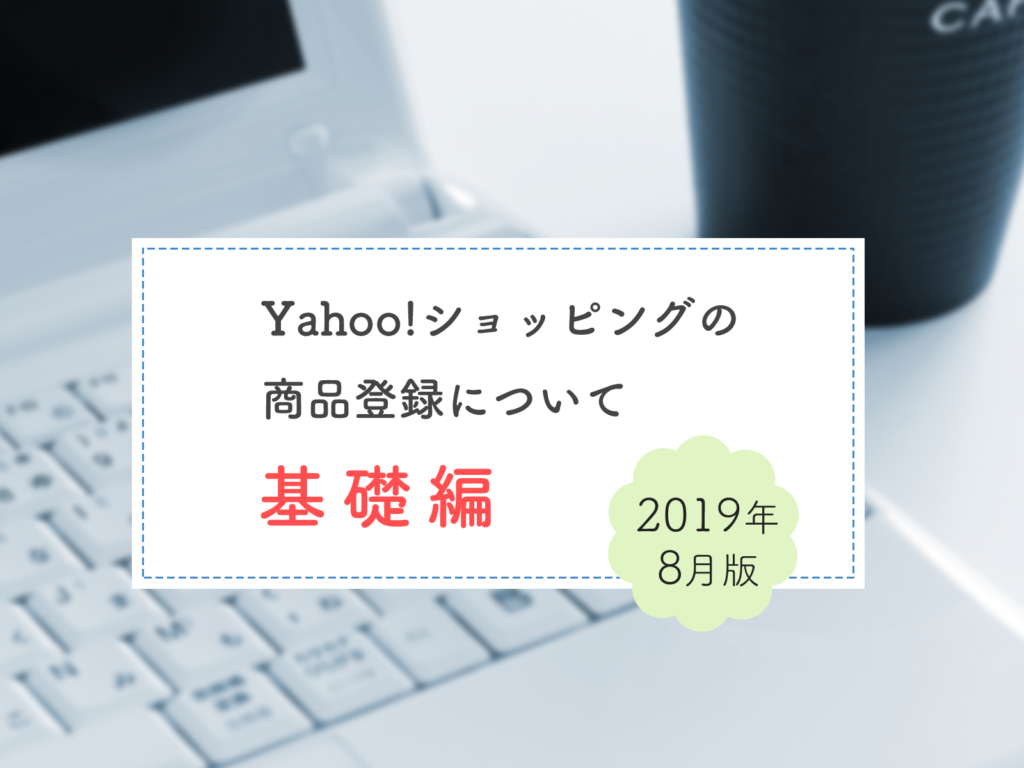
店舗運営の基本中の基本となるのが商品登録です。登録するデータに間違いがないよう正確に入力するのはもちろん、より多くのお客様の目に止まるような工夫も必要です。今回の記事では、Yahoo!ショッピングの商品登録でぜひ抑えておきたい基本的なポイントを紹介します。
2022年度版の最新版を下記に記載しておりますので合わせてご確認ください。
Yahoo!ショッピングの商品登録について 基礎編 2022年度版
ページコンテンツ
商品登録で必要な基本項目
入力必須項目
ヤフーショッピングの商品登録画面で入力必須なのは「商品コード」・「商品名」・「通常販売価格」・「在庫数」です。
「商品コード」は、半角英数字とハイフンのみ。99文字以内で入力します。この制約の範囲内であれば付け方は自由ですが、この項目は一度決めたあとは変えることができないため、Yahoo!ショッピングにお店を開く時点で商品コードの付け方のルールをはっきりと決めておくことをおすすめします。
「商品名」は、全角75文字(半角150文字)以内で入力します。検索対象にもなるため、非常に重要な項目です。できるだけ多くの情報量を詰め込みたくなりますが、Yahoo!ショッピングの場合は字数いっぱいまで記入すると検索の面で不利になってしまうようです。競合店の平均よりもやや少なめの文字数が理想的とされているので、ひとつの目安として、全角40文字(半角80文字)程度に収めるとよいでしょう。また、余計な修飾文字(【】[]!!★☆◆≪≫■<> ♪◎●※◇○□△▲▼▽)は減点対象です。検索で上位表示させるためには、重要なキーワードをできるだけ前の方に入れることも重要です。
「通常販売価格」は半角数字で入力します。
「在庫数」は、個別商品がない場合は商品コードに対して設定し、個別商品(サイズ・カラーなどのバリエーション設定)がある場合は個別商品コードごとに設定します。在庫数を超える注文の可否、在庫クローズの設定も同じ「在庫タイプ」欄で行うことができます。
検索対象項目
検索対象となる「キャッチコピー」と「商品情報」も重要度が高い項目です。検索でヒットさせたいキーワードを盛り込むと同時に、ユーザー目線で商品の魅力をアピールしていきましょう。
「キャッチコピー」は全角30文字(半角60文字)で入力します。送料無料など訴求力の強いポイントを重点的に盛り込みます。
「商品情報」は全角500文字(半角1,000文字)と余裕があるため、商品名やキャッチコピーに盛り込めなかった情報はここに盛り込みましょう。素材、生産国、使用例など、商品カテゴリによってさまざまなPRポイントが考えられます。
検索補助情報を入力しよう
Yahoo!ショッピングの運営から推奨されているのが「検索補助情報」の入力です。
Yahoo!ショッピングには、お客様が欲しい商品を見つけるためにさまざまな検索機能が用意されています。キーワード検索が最も代表的ですが、ほかにもカテゴリやブランド・スペックによる絞り込み検索、特定のストア内の商品に絞って検索するストア内検索があります。
「検索補助情報」には「プロダクトカテゴリ」・「ブランドコード」・「スペック値」・「JANコード/ISBNコード」の4つがあります。これらを入力することで、上記のようなさまざまな検索でヒットしやすくなります。
「プロダクトカテゴリ」は、商品のカテゴリー分類のどれにあてはまるかを示すものです。スマートフォンを例にとると、スマホ、タブレット、パソコン>スマホ>iPhoneのように階層になっています。
「ブランドコード」は、どのブランドの商品かを示すものです。プロダクトカテゴリーコードと同様、Apple>iPhone>iPhone Xのように階層になっています。
「スペック値」は、商品の属性情報です。設定できる項目はプロダクトカテゴリーによって異なります。iPhoneの例だと、色、内蔵ストレージ容量、画面サイズ、SIM情報などが設定できます。
「JANコード/ISBNコード」は、商品のバーコードに示されている数字です。書籍の場合はISBNコードになります。
検索補助情報の入力方法には、ストアエディタの画面を通じて個別の商品に設定する方法と、CSVアップロード機能を使って複数の商品にまとめて設定する方法があります。
個別の商品に設定する方法
ストアエディタで該当する商品を開き、「カテゴリ・コード・スペック」の欄を見ます。

★プロダクトカテゴリ
プロダクトカテゴリを設定する場合、「プロダクトカテゴリを設定」をクリックします。クリックすると入力欄が開きます。

「コードを直接入力する」「キーワードから探す」「リストから探す」の3つの入力方法があります。
いずれかの方法でプロダクトカテゴリを設定すると、当該欄に設定内容が表示されます。

★ブランドコード
ブランドコードを設定する場合、「ブランドコードの設定」をクリックします。クリックすると入力欄が開きます。

「コードを直接入力する」「キーワードから探す」の2つの入力方法があります。
いずれかの方法でブランドコードを設定すると、当該欄に設定内容が表示されます。

★スペック設定
スペックを設定する場合、「スペック値を設定する」をクリックします。クリックすると入力欄が開きます。

あてはまるものを選択または入力し、「登録」ボタンをクリックします。
スペック値を設定すると、当該欄に設定内容が表示されます。

★JANコード/ISBNコード
JANコードまたはISBNコードを半角数字で入力します。
複数の商品にまとめて設定する方法
★CSVダウンロード
まず、検索補助情報を設定したい商品のCSVデータをダウンロードします。
ストアエディタの「商品管理」タブを開き、左側の「カテゴリリスト」からあてはまるカテゴリを選択します。

画面左下の「商品管理メニュー」の「ダウンロード」をクリックします。

「項目指定商品データダウンロード」が開いたら、「ダウンロード」をクリックします。

ダウンロードしたCSVファイルを開き、プロダクトカテゴリ(product-category)、ブランドコード(brand-code)、スペック(spec1~10)、JANコード/ISBNコード(jan)を入力します。
★コードの一覧
プロダクトカテゴリコード、ブランドコード、スペックコードの一覧は、ストアエディタのページ上部「検索ツール」からダウンロードできます。

検索ツールメニューから「プロダクトカテゴリ検索」をクリックすると、プロダクトカテゴリコードとスペックコードのダウンロードボタンが表示されます。

「ブランドコード検索」をクリックすると、ブランドコードのダウンロードボタンが表示されます。

★アップロード
CSVデータの編集が終わったら、アップロードを行います。
ダウンロードのときと同様にストアエディタで該当する商品カテゴリを選択し、「商品管理メニュー」から「アップロード」をクリックします。
商品データアップロード画面でCSVファイルを選択し、「アップロード」をクリックします。

検索補助情報のメンテナンスの重要性
検索補助情報の各コードはYahoo!ショッピング側で随時改編(追加・変更・削除)が行われます。お店で扱う商品のコードが改編された際は、できるだけ迅速に変更対応を行いましょう。対応が遅れると、検索順位が下位になったり、検索結果ページに表示されなくなったりして商品がお客様の目に触れなくなってしまう場合があります。検索補助情報を設定することとともに、その後のメンテナンスも重要です。
ポイントを抑えて商品登録を行おう
商品登録を行う際は、内容の正確性はもちろん、検索にヒットしやすくすることも重要です。商品が多くのお客様の目に止まるよう、ポイントを抑えて商品登録を行いましょう。
Yahoo!ショッピングでは、他モール同様ですが検索エンジンによって、検索順位が確定しますそれは、モール内SEOとも呼ばれ、検索対策の1つとなります。現在のモール型サイトでは、スマホの売上が6割以上に殆どが達し、アプリやスマホwebからの流入が殆どです、更に、ほぼ検索からの流入がメインとなります。その上で最も重要となるのがヤフーショッピング商品登録となります。その大切な商品登録代行のお手伝いは「商品登録ドットコムへ」ご相談ください♪































